웹 개발 기초 스터디의 첫 주가 끝났습니다!
스터디원 모두가 수업도 다 듣고 과제 제출도 해준 아주 열정적인 시간이었습니다

이번주에는 생활코딩의 HTML과 CSS수업을 듣고 내용을 정리해 보는 시간을 가졌습니다.
https://www.youtube.com/playlist?list=PLuHgQVnccGMDZP7FJ_ZsUrdCGH68ppvPb
WEB1- HTML & Internet
www.youtube.com
https://www.youtube.com/playlist?list=PLuHgQVnccGMAnWgUYiAW2cTzSBywFO75B
WEB2-CSS
www.youtube.com
♥HTML♥
특징♥
1. Hypertext Markup Language
2. CSS, JavaScript와 함께 웹 브라우저를 만드는 데 사용되는 언어
3. 프로그래밍 언어가 아니라 스크립트 언어!
4. 웹 브라우저의 골격 역할을 한다.
5. txt파일에 작성하고 확장자를 .html로만 바꾸어주어도 시행됨!
6. 사용자에게 보여지는 부분을 만듦
7. 서버와의 통신이 있어야 함
♥HTML의 기본 구조♥
<!DOCTYPE html> //html 5 버전으로 작성할 때 사용
<html>
<head>
</head>
<body>
</body>
</html>- Tag는 대부분<시작>과 </끝>으로 이루어짐
- <head></head>사이에는 <title>제목</title>이 들어감(제목은 웹 브라우저의 이름이 됨)
♥<body></body>사이에 들어갈 것들♥
- <h1> 글자 크기 </h1>……숫자의 크기가 커질수록 글자 크기 작아짐
- <b> 글자 크기 굵게</b>
- <i>글자 기울이기</i>
- <del>
취소선</del> - <mark>하이라이트</mark>
- <sub>밑에 조그맣게 표기</sub>……ex)H2O에서 숫자 2
- <sup> 위에 조그맣게 표기></sup>……ex)102에서 숫자 2
- <blockquote>큰 따옴표</blockquote>
- <markquee>글자 오른쪽에서 왼쪽으로 흐르기</markquee>
- <p>새 문단</p>
- <br>……새로운 줄 생성...if)<br><br>이면 새로운 2개의 줄 생성…<br>은 짝이 아님!
- <p align = “글자 배치”> 글자 배치 예시 </p>
- <p align = “left”> Left </p>
- <p align = “right”> Right </p>
- <p align = “center”> Centered </p>
- <p align = “justify”> Justified </p>
- <p style = “ 글자 스타일 ”> 글자 스타일 지정 예시</p>
- <p style = “font-size:150%”> 폰트의 크기를 150% 확대</p>
- <p style = “background-color : lightgray”>문단의 배경색을 옅은 회색으로 지정 </p>
- <p style = “color : red”> 글자색을 붉은 색으로 지정 </p>
- <p style = “padding-left:100px”> 왼쪽으로 100px만큼 여백을 줌</p>
- <p style = “padding-bottom:100px”> 아래쪽으로 100px만큼 여백을 줌</p>
- <p style = “font-family:궁서”> 폰트의 종류를 궁서체로 설정</p>
- <ol>
<li>리스트 1번</li>
<li>리스트 2번</li>
<li>리스트 3번</li>
……
<li>리스트 n번</li>
</ol>……리스트를 순서대로 나열(리스트 앞에 숫자 붙음)
- <ul>
<li>리스트 a</li>
<li>리스트 b</li>
<li>리스트 c</li>
……
<li>리스트 z</li>
</ul>……리스트를 순서없이 나열(리스트 앞에 〮가 붙음)
- <img src = “http:// ...... ”> _인터넷에 있는 이미지 삽입
- <img src = “D:\user ...... ”>_본인 컴퓨터에 있는 이미지 삽입
♥Table Tag♥
예시
<table>
<table border =“숫자”> //숫자는 table 선의 굵기를 나타냄
<tr> <th> [0][0] </th> <th> [0][1] </th> </tr>
<tr> <th> [1][0] </th> <th> [1][1] </th> </tr>
<tr> <th> [2][0] </th> <th> [2][1] </th> </tr>
</table>
설명
<tr>은 table row......가로열 만들음
<th>는 table head......칸에 들어갈 내용
<td>는 table data......cell을 만듦
♥화면 분할<frameset>♥
예시
<head>
<frameset cols = “800, *”> // *는 나머지 영역 전체를 의미
<frame src =“ ”> // “ ”이 안에 원하는 html 파일의 주소를 넣으면 된다.
<frame src = “ ”>
</frameset>
</head>♥Input♥
예시
1. text 입력
<html>
<body>
<form method="get" action="">
<input type = "text" name="my_id" size = "칸 크기" maxlength ="입력할 최대 길이" value="칸에들어가 있을 내용">
</form>
</body>
</html>
2. password 입력
<html>
<body>
<form method="get" action="">
<input type = "password" name="my_password" size = "칸 크기" maxlength ="입력 가능한 최대 글자 수" value=“칸에 미리 입력되어 있을 내용">
</form>
</body>
</html>- Password type은 입력한 내용이 * 으로 보임
3. submit
<html>
<body>
<form method="get" action="버튼 누른 후의 모습.html">
<input type = "password" name="my_password" value=“미리 입력 되어 있을 내용">
<input type = "submit" value=전송>
</form>
</body>
</html>- Submit 버튼이 생김
- 버튼 누르면 action="버튼 누른 후의 모습.html"에 입력되어 있던 모습으로 화면 전환
그 외에도 여러 가지 기능들…
• Checkbox : 다중 선택
• Radio : 한가지 선택
• Submit : 보내기
• Reset : 리셋
Youtube 링크 걸기
1. 유튜브 영상 밑에 공유하기 클릭
2. 퍼가기 클릭
3. <iframe ……..></iframe>내용 싹 copy해서 붙여넣기
<html>♥ html 내용 끝! ♥</html>
♥CSS♥
특징♥
1. html문서의 style을 담당(골격에 살을 입힘)
2. 주석 _ <!-->
3. css파일 없이 css 효과 넣을 수 있음
<style></style>안에 원하는 것들을 넣으면 됨
예시
<head>
<style>p{font-size : 20px}</style> //모든 문단의 크기 고정
</head>
5. css사용하기 _ 확장자를 .css로 설정 후, html문서에
<head>
<link rel = “stylesheet” herf=”파일이름.css”>
</head>
라고 써주면 된다.
6. Grouping
1) body {color : red; } // body에만 적용
2) p {color : red; } //모든 문단에 적용
3) a {color : red; } //모든 하이퍼링크에 적용
4) h1 a {color : red; } //h1안에 있는 하이퍼링크에 적용
예시
<style>
P{ color : red; }
</stlye>
-> 사용 방법_자세하게
1. id를 이용하는 방법 _ 한 개에만 적용됨

2. class를 이용하는 방법 _ 다중 적용

칸 나누기_예시
<div>
<p> 소제목 </p>
<span> 글 내용 A</span>
<span> 글 내용 B </span>
</div>
- Div는 공간을 나누기 위한 디자인 적 요소
- Span 은 inline으로 줄 바꿈 안 된다
<p style = font-size:20px>♥ CSS 내용 끝! ♥</p>
과제는 노션 과제 제출함에 있습니다 :)
'3-1기 스터디 > 웹개발 기초' 카테고리의 다른 글
| [웹개발 기초 스터디] Node.js (2) (0) | 2021.11.18 |
|---|---|
| [웹개발 기초 스터디]Node.js (1) (0) | 2021.11.17 |
| [웹개발기초 스터디] Javascipt (1) | 2021.11.14 |
| [2주차] Git : Part2 (0) | 2021.11.03 |
| [2주차] Git : Part1 (0) | 2021.11.03 |
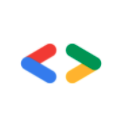



댓글